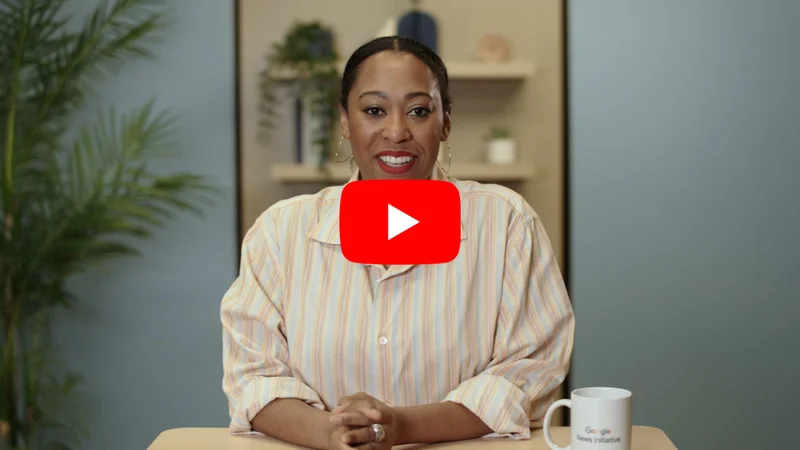Visualiser les données : modèles Flourish.

Un outil simple pour aider les rédactions à créer des graphiques.

Modèles gratuits de visualisation de données pour les salles de rédaction.



Avec des bases issues du monde du journalisme, Flourish est conçu pour aider les rédactions à accroître la qualité et la quantité de leurs articles basés sur des données. Mis au point par le studio de données londonien Kiln, Flourish offre des modèles de visualisation de données joliment conçus. Google News Initiative s’est associé avec Flourish pour offrir l’outil gratuitement aux rédactions. Vous pouvez personnaliser les modèles disponibles sans savoir coder. Ou alors, vos développeurs peuvent utiliser l’outil Flourish pour créer et partager des modèles avec d’autres publications.
Pour commencer, cliquez sur Commencer gratuitement.
Cliquez sur Se connecter avec Google pour entrer votre nom et votre email et créer un compte.
Répondez à quelques questions simples et cliquez sur Soumettre.



Se familiariser avec Flourish.


Il y a différents types de modèles actuellement disponibles, et de nouveaux modèles sont ajoutés en permanence. De visuels dynamiques de courses (horse race) qui comparent de multiples points de données au fil du temps à des représentations du globe qui montrent les relations entre les données, vous pouvez choisir le type de visuel approprié.
Pour commencer, cliquez sur Créer une visualisation.
Trouvez le meilleur modèle pour votre contenu dans une bibliothèque sans cesse actualisée.


Préparer votre ensemble de données.




Flourish fonctionne avec des Google Sheets, des feuilles de calcul Excel et des fichiers Comma Separated Value (CSV). Avant de commencer un projet de visualisation, assurez-vous que votre ensemble de données est organisé et ne comporte pas d’erreur.
Pour en savoir plus sur un modèle et savoir s’il correspond au type de données que vous voulez visualiser cliquez sur Besoin d’aide avec ce modèle ?
Le Guide des modèles contient des détails à propos des meilleures utilisations, des besoins de données et des conseils.
Une fois que vous avez choisi un modèle, cliquez sur Créer une visualisation.
Ensuite, cliquez sur Données pour voir comment mettre en page correctement votre CSV.




Commencer votre projet.





Prenons l'exemple d'un article que vous préparez au sujet des noms des bébés filles aux États-Unis au fil du temps et que vous voulez utiliser un modèle « course de chevaux » (horse race).
Sélectionnez Importer vos données et n’oubliez pas de nommer votre fiche de données
Assurez-vous que l’option Écraser la fiche actuelle est sélectionnée, puis cliquez sur Importer publiquement.
Cliquez sur Suivant, sélectionnez les colonnes.
Puis étiquetez les colonnes que vous voulez visualiser. S’il y a une image que vous voulez associer avec les données et que le modèle que vous avez choisi le permet, cliquez sur le champ Colonne image et entrez la lettre d’en-tête de la colonne qui contient les URLs de votre image. S’il n’y a pas d’image, laissez le champ de la colonne Image vide.
Pour voir votre visualisation de données, cliquez sur Prévisualiser.





Personnaliser votre visualisation.



Chaque modèle Flourish contient plusieurs éléments de graphisme que vous pouvez personnaliser pour rendre votre projet unique. Des couleurs et ombrages aux tailles de police et aux formes des courbes, il existe des dizaines d’options mises au point par des designers compétents. Ainsi, quels que soient vos choix, votre visualisation sera harmonieuse et professionnelle.
Disons que vous aimez la forme de votre graphique, mais que vous voulez en changer les couleurs. Dans le module Couleurs, vous pouvez choisir parmi une sélection de palettes de couleurs. Cliquez simplement sur le menu déroulant sous Palette de couleurs. Nous sélectionnerons Lumière pastel
Pour changer la vitesse à laquelle le graphique se remplit, cliquez sur Animation et ajustez les réglages de millisecondes. Ensuite, cliquez sur Rejouer pour prévisualiser le mouvement.
Modifier la forme des lignes est également facile. Il vous suffit de cliquer sur Courbe dans le menu Styles de ligne et de défiler jusqu’à ce que vous voyez ce qui vous plaît.



Prévisualiser votre projet sur de multiples écrans.

Avec de plus en plus de lecteurs qui utilisent des appareils mobiles aujourd’hui, il est très important de regarder votre visualisation de données sur différentes tailles d’écran. Une taille de police qui ressort très bien sur un ordinateur pourrait être illisible sur un mobile. Un graphique très beau sur un téléphone pourrait trop petit sur un écran. Flourish vous permet de voir facilement comment votre visualisation apparaîtra.
Pour prévisualiser votre projet sur chaque taille d’écran, cliquez sur les icônes dans le coin supérieur gauche.

Publier votre visualisation.


Quand vous êtes satisfait de votre création, cliquez sur le bouton Publier pour l’enregistrer et l’intégrer à votre site. Les résultats de Flourish peuvent être publiés depuis votre propre serveur et fonctionneront toujours.
Si vous utiliser la version gratuite de ce programme, votre visualisation apparaîtra avec la marque Flourish. Les utilisateurs de la version complète payante peuvent télécharger le fichier HTML et l’intégrer sans la marque Flourish.
Cliquez sur Exporter et publier, Publier pour partager et intégrer puis confirmez en sélectionnant Publier.
Pour voir votre animation publiée, cliquez sur l’URL.[Retour au sommaire du cours de journalisme de données][Retour à la table des matières]


-
Vidéo : Renforcer la sécurité des journalistes en ligne
LeçonEn tant que journaliste, renforcez votre sécurité en ligne à l'aide des bonnes pratiques et des outils de Google. -
Augmenter vos revenus publicitaires avec Google Ad Manager
LeçonExploitez tout le potentiel de vos revenus publicitaires. -